Создание рабочей области Студии машинного обучения (классическая модель) и предоставление общего доступа к ней
ОБЛАСТЬ ПРИМЕНЕНИЯ: Студия машинного обучения (классическая модель)
Студия машинного обучения (классическая модель)  Машинное обучение Azure
Машинное обучение Azure
Важно!
Поддержка Студии машинного обучения (классической) будет прекращена 31 августа 2024 г. До этой даты рекомендуется перейти на Машинное обучение Azure.
Начиная с 1 декабря 2021 года вы не сможете создавать новые ресурсы Студии машинного обучения (классической). Существующие ресурсы Студии машинного обучения (классическая версия) можно будет использовать до 31 августа 2024 г.
- См. сведения о переносе проектов машинного обучения из Студии машинного обучения (классическая версия) в Машинное обучение Azure.
- См. дополнительные сведения о Машинном обучении Azure.
Прекращается поддержка документации по Студии машинного обучения (классическая версия). В будущем она может не обновляться.
Чтобы использовать Студию машинного обучения (классическую), требуется рабочая область Студии машинного обучения (классической). Такая рабочая область содержит инструменты, необходимые для создания, публикации экспериментов и управления ими.
Создание рабочей области (классическая модель)
Чтобы открыть рабочую область в Студии машинного обучения (классическая модель), необходимо войти в учетную запись Майкрософт, использованную для создания рабочей области, или получить приглашение присоединиться к рабочей области от владельца. На портале Azure можно управлять рабочей областью, что включает в себя возможность настроить доступ.
Войдите на портал Azure
Примечание
Чтобы войти и создать рабочую область Студии (классическая модель), требуются права администратора подписки Azure.
Щелкните +Создать.
В поле поиска введите Рабочая область Студии машинного обучения (классическая модель) и выберите соответствующий элемент. Щелкните Создать в нижней части страницы.
Введите сведения о рабочей области:
Имя рабочей области может содержать до 260 символов и не должно заканчиваться пробелом. Оно не может содержать следующие символы:
< > * % & : \ ? + /.Выбранный (или созданный) план веб-службы и связанная ценовая категория используются при развертывании веб-служб из этой рабочей области.
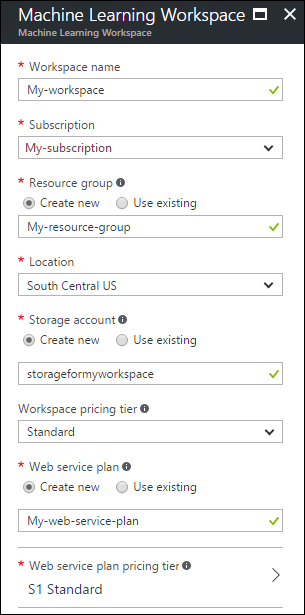
Нажмите кнопку Создать.
Сейчас машинное обучение доступно только в ограниченном числе регионов. Если ваша подписка не включает в себя один из этих регионов, может появиться сообщение об ошибке "У вас нет подписок в разрешенных регионах". Чтобы запросить добавление вашего региона в подписку, создайте новый запрос для службы поддержки Microsoft на портале Azure, выберите Выставление счетов в качестве типа проблемы и следуйте инструкциям на экране, чтобы отправить запрос.
Примечание
Студия машинного обучения (классическая модель) использует учетную запись хранения Azure, предоставленную пользователем, для хранения промежуточных данных при выполнении рабочего процесса. После создания рабочей области, в случае удаления учетной записи хранения или изменения ключей доступа, эта рабочая область перестанет действовать и все эксперименты в ней завершатся сбоем. Если вы случайно удалите учетную запись хранения, вы можете восстановить ее, создав повторно такую же (с тем же именем и в том же регионе) и повторно синхронизировать ключ доступа. Если вы изменили ключи доступа к учетной записи хранения, синхронизируйте их повторно в рабочей области, используя портал Azure.
После развертывания рабочей области вы можете открыть Студию машинного обучения (классическая модель).
Перейдите в Студию машинного обучения (классическая модель), щелкнув ссылку https://studio.azureml.net/.
В правом верхнем углу выберите рабочую область.

Щелкните my experiments (Мои эксперименты).
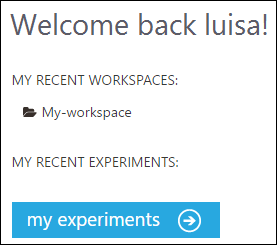
Сведения об управлении рабочей областью Студии (классическая модель) см. в статье Управление рабочей областью Студии машинного обучения (классическая модель). Если при создании рабочей области возникли какие-либо проблемы, см. Руководство по устранению неполадок, связанных с созданием рабочей области Студии машинного обучения (классическая модель) и подключением к ней.
Предоставление общего доступа к рабочей области Студии машинного обучения (классической)
После создания рабочей области Студии машинного обучения (классическая модель) вы можете приглашать в нее пользователей, предоставляя общий доступ к области и всем ее экспериментам, наборам данных и т. д. Вы можете добавлять пользователей со следующими ролями:
- Пользователь. Пользователь рабочей области может создавать, открывать, изменять и удалять наборы данных, эксперименты и т. д. в рабочей области.
- Владелец. Владелец может приглашать и удалять пользователей рабочей области, а также управлять доступными пользователям действиями.
Примечание
Учетная запись администратора, создающего рабочую область, автоматически добавляется в качестве владельца. Но другим администраторам или пользователям в этой подписке автоматически не предоставляется доступ к рабочей области. Их необходимо пригласить явным образом.
Чтобы предоставить общий доступ к рабочей области Студии (классическая модель)
Войдите в Студию машинного обучения (классическая модель), щелкнув ссылку https://studio.azureml.net/Home
На панели слева щелкните Параметры.
Откройте вкладку Пользователи.
В нижней части страницы щелкните Invite more users (Пригласить больше пользователей).
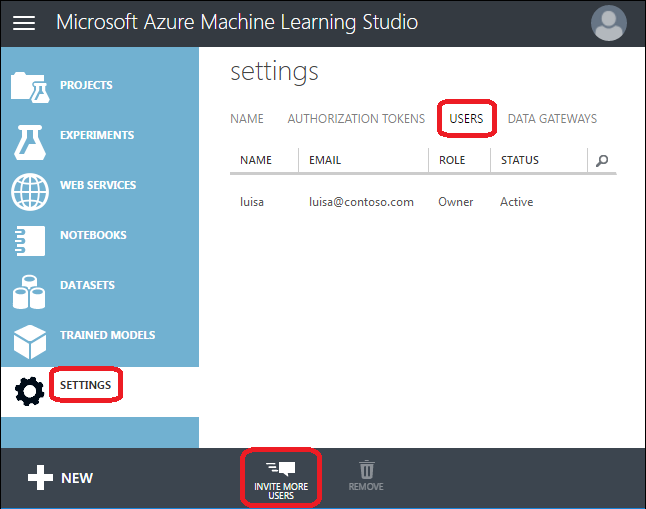
Укажите один или несколько адресов электронной почты. У пользователя должна быть действующая учетная запись Майкрософт или учетная запись организации (из Azure Active Directory).
Выберите, с какими правами вы хотите добавить пользователей: владельца или пользователя.
Щелкните значок флажка ОК.
Каждый добавленный пользователь получит сообщение по электронной почте с инструкциями по входу в общую рабочую область.
Примечание
Чтобы пользователи могли развертывать веб-службы и управлять ими в этой рабочей области, они должны быть участниками или администраторами подписки Azure.
Устранение неполадок с учетными записями хранения
Для хранения данных службе машинного обучения требуется учетная запись хранения. Вы можете использовать существующую учетную запись хранения либо создать новую учетную запись хранения при создании новой рабочей области Студии машинного обучения (классическая модель) (если имеется квота на ее создание).
После создания новой рабочей области Студии машинного обучения (классическая модель) вы сможете войти в Студию машинного обучения (классическая модель), используя учетную запись Майкрософт, примененную для создания рабочей области. При появлении сообщения об ошибке "Рабочая область не найдена" (как на следующем снимке экрана) выполните следующие действия, чтобы удалить файлы cookie браузера.
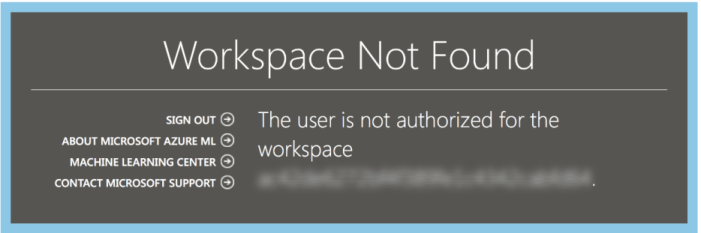
Удаление файлов cookie браузера
Если вы используете Internet Explorer, нажмите кнопку Сервис в правом верхнем углу и выберите Свойства браузера.
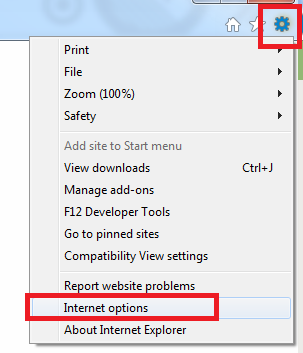
На вкладке Общие нажмите кнопку Удалить.
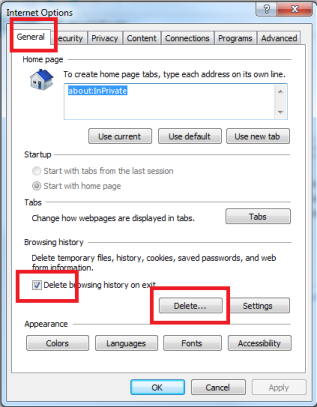
В диалоговом окне Удаление истории обзора установите флажок Файлы cookie и данные веб-сайтов и нажмите кнопку Удалить.
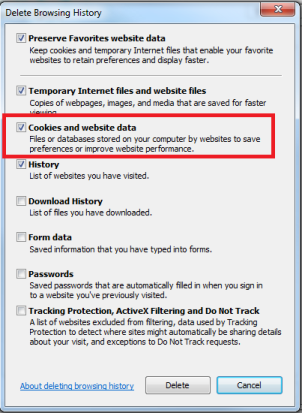
После удаления файлов cookie перезапустите браузер и перейдите на страницу Студия машинного обучения (классическая модель). Введите данные той же учетной записи Майкрософт, использованной для создания рабочей области.
Дальнейшие действия
Дополнительные сведения об управлении рабочей областью см. в статье Управление рабочей областью Студии машинного обучения (классическая модель).